Windows 7 служба обновлений: Запустите Центр обновления Windows , прежде чем использовать Lenovo System Update для получения обновлений системы и программного обеспечения для вашего компьютера — ThinkCentre , ThinkPad , ThinkStation
Содержание
CompHome | Центр обновления Windows
4.4/5 — (15 голосов)
Знакомая картинка после установки Windows — отключаем центр обновления 🙂
Тем не менее — некоторые важные обновления безопасности поставить надо. Для ручной установки обновлений их необходимо скачать с сервера MS и проверить, чтобы была включена служба Центра обновлений (после окончания процедуры её можно выключить).
Все текущие установленные обновления можно увидеть в разделе «Программы и компоненты»
Защищаем ПК от шифровальщика WannaCry (ВАЖНО!)
Обновление от 15 мая 2017 г.
Червь-шифровальщик WannaCry заходит на Ваш ПК без всякого участия пользователя (нужен только белый IP и некоторые открытые порты) — через найденную уязвимость в системе. Если автоматические обновления у Вас отключены — нужно поставить нужное обновление вручную.
Для Windows 7 64-bit — это KB4012212 (смотрим сайт MS — там всё есть). Даже для Windows XP выпущен патч.
Но это же Windows 🙂
Обновление на Windows 7 SP1 у Вас не установится (будет непрерывно крутиться «поиск обновлений») из-за ошибки в самой системе обновлений. Сначала надо установить обновление KB3102810, которое исправляет установку обновлений, так вот так коряво на русском получается…
Сначала надо установить обновление KB3102810, которое исправляет установку обновлений, так вот так коряво на русском получается…
Скан журнала обновлений ниже
Устанавливаем новые обновления безопасности для работы MSE
Иначе не будут обновляться антивирусные базы MSE
На всех форумах — «c 20 октября 2019 г. перестали обновляться базы данных MSE — код ошибки 0x80240022 — спасите!»
Теперь антивирусные базы шифруются с помощью SHA-2. Без нужных обновлений не работает даже ручная установка антивирусной базы для Microsoft Security Essentials
Нужно скачать и установить два обновления (ссылки на каталог download MicroSoft):
| Windows 32 bit | Windows 64 bit | |
| KB4474419 — обновление безопасности, добавляет поддержку шифрования SHA-2 | открыть каталог | открыть каталог |
| KB4490628 — обновление безопасности, устраняет ошибку в стеке сопровождения при установке обновления, который подписан с помощью хэш-алгоритма шифрования SHA-2 | открыть каталог | открыть каталог |
Windows 7 SP2 — что это?
Это кумулятивное обновление (service pack) от MicroSoft — пакет KB3125574 от 16 мая 2016 г. Хотя, конечно, разработчик не называет его SP2 🙂
Хотя, конечно, разработчик не называет его SP2 🙂
В названии системы ничего не меняется — та же Windows 7 SP1
Вот тут подробнее:
https://support.microsoft.com
Устанавливаем только все полезные обновления
Если что-то не устанавливается или нам нужны только «полезные» обновления — смотрим сюда
https://blog.simplix.info/update7/
Всё само устанавливается и всё работает.
ВАЖНО: перед массовой установкой обновлений сделайте резервную копию системы (скопировать полностью раздел по секторам с помощью программы управления разделами AOMEI Partition)
Да, в комплекте есть:
- кумулятивное обновление KB3125574 от 16 мая 2016 г. (неофициальное название SP2)
- и финальное обновление безопасности KB4534310 от 14 января 2020 г., которое заодно ломает Ваши обои (UPD — убрали)
Последняя шутка Windows 7 / обновление KB4534310
Но его потом можно вручную удалить (через «Программы и компоненты» ).
Исправили. Выпущено незапланированное обновление KB4539602 от 06.02.2020.
Исправляет проблему черного рабочего стола — нужно отдельно скачать и установить для Вашей системы.
В целом устанавливаются только нужные обновления, ненужные (телеметрия, предложение обновиться до Windows 10 и прочее) не устанавливаются.
Удалены обновления, которые напоминают об окончании поддержки Windows 7, читаем здесь
Окончание поддержки Windows 7
| Подпишитесь в VKontakte — нажмите кнопку | ||
| Подпишитесь в Telegram — нажмите кнопку | ||
| Наша группа ODNOKLASSNIKI |
Вы можете сохранить ссылку на эту страницу себе на компьютер в виде htm файла
Пишите на электронную почту (тема и email будут добавлены автоматически в письмо)
В Вашем браузере должна быть настроена обработка ссылок mailto
site_post@bk.ru
или просто скопируйте адрес e-mail
Почитать в разделе
Windows 7
Хочу Windows 7 (а также 8 и 10) Системы хорошие, но нужен и хороший ПК. Стандартные требования известны (процессор 1Гц и 2Г оперативки), но в реальности система будет работать очень медленно. Хотеть мы будем естественно 64 bit систему. Можно ли поставить Windows 7 на старый ПК (socket 478 / IDE) ? Можно поставить 32-bit систему, но лучше этого не делать. В Windows 7 много мелких файлов отвечают за работу ядра системы и через интерфейс IDE все будет работать ОЧЕНЬ медленно. Т.е. система установится и сама найдет все драйверы к старому оборудованию — но работать будет очень не комфортно. Для Windows 7 нужен процессор побыстрее и самое главное — интерфейс SATA для дисков.
Еще лучше…
(Читать полностью…)
- Всего статей в разделе: 16
- Показано статей в списке: 15
- Сортировка: название по алфавиту
Classic Shell
Крайне полезная бесплатная утилита, позволяющая настроить часть Windows 7 как Windows XP. Скачать можно на сайте разработчика www.classicshell.net Установка стандартная, ненужное (пункты IE9 & Update) можно отключить в меню при установке. После установки в папке Classc Shell мы увидим два основных файла для настройки Настройка «Проводника»
Скачать можно на сайте разработчика www.classicshell.net Установка стандартная, ненужное (пункты IE9 & Update) можно отключить в меню при установке. После установки в папке Classc Shell мы увидим два основных файла для настройки Настройка «Проводника»
выбираем «Показать все параметры» все настройки можно сохранить в отдельном файле итого — скан с сайта разработчика кнопка «вверх на уровень»
можно убрать всю цепочку переходов по папкам
добавляет иконку для папок с общим доступом
показывает в папке количество позиций внутри и…
(Читать полностью…)
XPmode
XPmode — это такой хитрый костыль от MS в виде усеченной Windows XP SP3 для ее запуска в виртуальной машине Virtual PC (тоже усеченной) в среде Windows 7. Это дает возможность запускать внутри XPmode приложения для Windows XP и пользоваться этими приложениями из среды Windows 7. Т.е. программы, установленные внутри XPmode, видны из меню «Пуск» Windows 7 (за счет глубокой интеграции Virtual PC в Windows 7) Большой минус — перехват порта USB со стороны XPmode возможен в автоматическом режиме, если только есть драйвера устройства и для основной и для гостевой системы.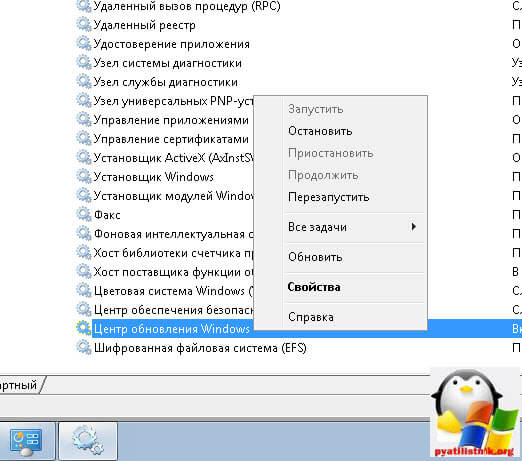 Если нам необходимо, например, запустить принтер, который умеет работать только в Windows XP — переключение портов…
Если нам необходимо, например, запустить принтер, который умеет работать только в Windows XP — переключение портов…
(Читать полностью…)
Автоматическое завершение всех программ при выключении
При наличии работающих программ Windows не может завершить работу. Многие видели это сообщение. Пользователю предлагается вручную принудительно завершить работающие программы. Так сделано по умолчанию, что обезопасить пользователя от потери данных. Но это можно изменить! Идем в реестр regedit.exe Компьютер -> HKEY_CURRENT_USER -> Conrol Panel -> Desktop Необходимо добавить (если его там нет) строковый параметр AutoEndTasks и установить его значение в 1. Теперь Windows будет самостоятельно завершать все открытые программы перед выключением. Задержка перед автоматическим завершением программ в Windows 7 установлена на уровне 10000 миллисекунд. И это…
(Читать полностью…)
Базовые установки Windows 7
Сразу после установки Windows 7 пользоваться можно — но неудобно. Необходимо настроить часть функций, что бы они работали так, как удобно пользователю, а не разработчика. Доступ ко всем базовым настройкам можно получить через GodMode. Включается достаточно просто — это просто папка со специальным служебным названием. Создаем папку и присваиваем ей название
Необходимо настроить часть функций, что бы они работали так, как удобно пользователю, а не разработчика. Доступ ко всем базовым настройкам можно получить через GodMode. Включается достаточно просто — это просто папка со специальным служебным названием. Создаем папку и присваиваем ей название
GodMode.{ED7BA470-8E54-465E-825C-99712043E01C}
Теперь по клику по этой папке Вы получаете весь список настроек. Можно создать такие папки (со специальными названиями) для отдельных настроек: Сводка Панели управления
{ED7BA470-8E54-465E-825C-99712043E01C} Выбор расположения по…
(Читать полностью…)
Доступ без пароля Windows 7 к сетевым ресурсам
Вход без пароля Windows 7. Некоторые пользователи не сразу поймут, что это. Они и так в систему заходят без логина и пароля (при установке одного пользователя). На самом деле вопрос звучит полностью так: «Настройка общего доступа без пароля Windows 7». В отличии от Windows XP, где было достаточно разрешить общий доступ к ресурсу, в Windows 7 настройки локальной сети запрещают подключение к общему ресурсу без установленного пароля. Пройдемся по этапам.
Пройдемся по этапам.
Разрешение общего доступа к ресурсу Windows 7. свойства
доступ
общий доступ даем всем Настройка параметров локальной сети Windows 7
Далее нужно открыть «Центр управления сетями и общим доступом» (через…
(Читать полностью…)
Как добавить программу в автозагрузку Windows 7
Посмотрим, как добавить свою программу (или bat-файл) в автозагрузку Windows 7? Есть несколько путей.
Стандартные средства Windows для обычных пользователей для добавления в автозагрузку
«Кнопка Пуск» -> «Все программы» -> в списке находим папку «Автозагрузка» Если просто кликнуть по папке «Автозагрузка» — то развернется список программ (для данного пользователя), которые автоматически запускаются при входе пользователя в систему. Для добавления своих вариантов автозагрузки нужен клик ПРАВОЙ клавишей мыши. «Открыть» — откроется папка автозапуска программ для текущего пользователя — в данном случае Home. Добавляем сюда…
(Читать полностью. ..)
..)
Как отключить быструю смену пользователей?
Есть два пункта — «Смена пользователя» и «Выход из системы». Первый пункт позволяет при смене пользователя отставить предыдущего пользователя в «замороженном» состоянии. Да, быстро и удобно — но занимает ресурсы ПК. Хочется оставить только «Выйти из системы» Для чего это нужно? Экономим ресурсы системы, но не это главное. Есть часть программ, которые работают с одними и теми же данными для разных пользователей. Если мы оставили пользователя в «замороженном» виде, то попытка другого пользователя работать с этими же данными будет неудачной. Например, Запуск VirtualBox для нескольких пользователей В Windows XP все было просто: «Панель…
(Читать полностью…)
Как перенести Windows 7 на другой диск
Существуют два основных варианта перенести установленную систему Windows 7 со всеми программами и настройками. 1-й способ. Правильный и медленный способ перенести Windows 7 на другой диск
Идем на сайт MicroSoft и все делаем по инструкции.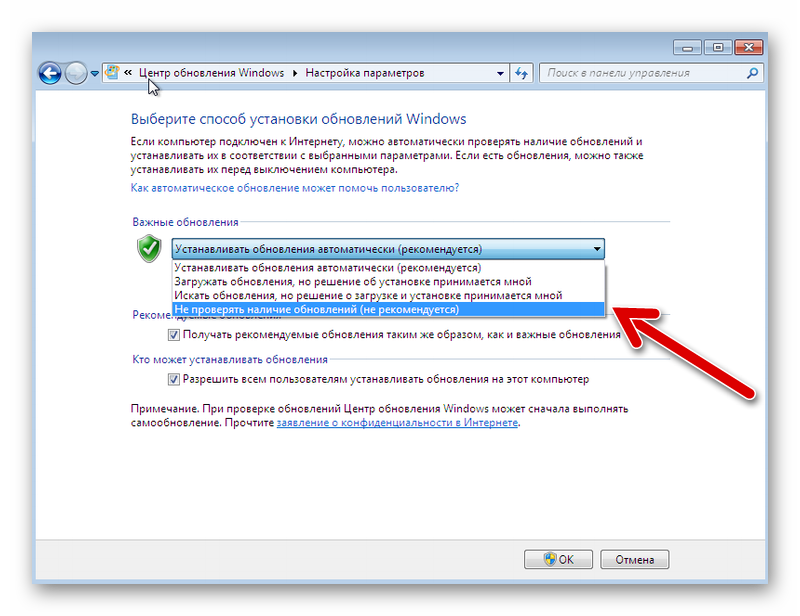 Вот здесь.
Вот здесь.
2-й способ. Неправильный и быстрый.
Windows 7 находится на диске в двух первичных разделах: System Recovery — без буквы/с буквой — активный (там и находится загрузчик ОС)
System — буква C: — собственно сама операционная система Используем любую программу, которая умеет копировать разделы — AOMEI / Paragon / Acronic и т.д. Далее по этапам. Этап 1 копируем посекторно (именно по секторам) два нужных нам раздела на другой…
(Читать полностью…)
Как скрыть диск в Проводнике в Windows 7
Будем прятать диск от пользователя Прячем диск от всех пользователей
Через любую программу управления разделами убираем букву у диска Так, собственно, сделано для раздела диска System Recovery, где находится загрузчик
Прячем диск через редактор групповой политики
Запускаем gpedit.msc (доступен в редакциях «Профессиональная» и выше) «Конфигурация пользователя — Административные шаблоны — Компоненты Windows — Проводник Windows» Включаем параметр «Скрыть выбранные диски из окна «Мой компьютер», выбираем диск. Готово.
Готово.
Прячем диск через редактирование системного реестра Windows 7
Для опытных пользователей! Запускаем regedit.exe и…
(Читать полностью…)
Как скрыть пользователя в системе?
В базовом функционале Windows 7 пользователя можно только удалить, возможности скрыть нет. Вот создали пользователя Super — и мы можем его только удалить. На самом деле просто в графическом интерфейсе этого нет, а само скрытие пользователя предусмотрено. Будем редактировать реестр. Идем в HKEY_LOCAL_MACHINE\SOFTWARE\Microsoft\Windows NT\CurrentVersion\Winlogon и создаем внутри 2 новых раздела (правая кнопка мыши). В качестве имени раздела указываем SpecialAccounts, затем внутри этого раздела создаем раздел UserList. Создаем Параметр DWORD в названии которого указываем имя учетной записи «ненужного» пользователя (в нашем случае Super). Все — теперь пользователя…
(Читать полностью…)
Как соотнести аудиоустройство и программу в Windows 7?
На самом деле жесткий вопрос. Если у нас только одно аудиоустройство «по умолчанию» — то проблем нет, любая программа будем им пользоваться. А если у нас есть еще и наушники? Если у нас Windows 10 — то не сложно — возможность привязать аудиоустройство к программе есть в базовых настройках. А вот для Windows 7? Практически стандартная ситуация: есть ноутбук с динамиками и микрофоном и есть внешние наушники (например через USB). Простая хотелка = весь основной аудипоток идет через динамики, а например послушать музыку или поговорить через мессенджер — нужны наушники.
Если у нас только одно аудиоустройство «по умолчанию» — то проблем нет, любая программа будем им пользоваться. А если у нас есть еще и наушники? Если у нас Windows 10 — то не сложно — возможность привязать аудиоустройство к программе есть в базовых настройках. А вот для Windows 7? Практически стандартная ситуация: есть ноутбук с динамиками и микрофоном и есть внешние наушники (например через USB). Простая хотелка = весь основной аудипоток идет через динамики, а например послушать музыку или поговорить через мессенджер — нужны наушники.
Простой вариант 1.
У программы есть возможность выбрать аудиоустройство в своих…
(Читать полностью…)
Как удалить Skype из панели задач Windows 7?
При работе в Windows 7 программа Skype всегда остается на панели задач. Закрыть ее крестиком или сочетанием Alt+F4 невозможно. Как от этого избавиться? И зачем это сделано? На второй вопрос нет ответа. Для решения первого вопроса есть два варианта. В настройках Skype убираем лишнюю галочку (выделено красным) Или заходим в свойства ярлыка Skype на рабочем столе и выбираем режим совместимости с Windows XP (тоже выделено красными цветом) И всё — как и положено, Skype будет тихо сидеть в. ..
..
(Читать полностью…)
Мультизагрузка Windows
Есть возможность использовать две базовые схемы мультизагрузки : зависимая мультизагрузка (загрузка всех систем зависит от одного загрузчика)
независимая мультизагрузка (все системы и их загрузчики изолированы друг от друга) Зависимая схема загрузки ОС Windows
Тут всё просто — устанавливаем все системы подряд, начиная от младшей — к старшей Windows XP
Windows 7
Windows 8
Windows 10 Помним, что в MBR могут быть только 4 первичных раздела (или три первичных и один расширенный, где можно создавать логические диски). Поэтому крайне желательно устанавливать операционные системы на разные диски (тем более что первичных разделов не хватит). Почему так…
(Читать полностью…)
Процесс svchost.exe в Windows 7 грузит систему
Процесс svchost.exe в Wiundows 7 грузит систему (забирает или память или ресурсы процессора) Смотрим в диспетчере задач (галочка «показать процессы всех пользователей») Действительно, нехорошо, 1,5 Гига просто так забрано и 25% работы процессора. Это Windows 7 пытается типа ускорить работу системы с помощью функции Prefetch (папка с таким названием есть в Windows). Если ее удалить и перезагрузиться — все придет в норму, но не надолго. Что такое папка Prefetch
Это Windows 7 пытается типа ускорить работу системы с помощью функции Prefetch (папка с таким названием есть в Windows). Если ее удалить и перезагрузиться — все придет в норму, но не надолго. Что такое папка Prefetch
Папка Prefetch расположена в системной папке Windows и используется для ускорения загрузки операционной системы и запуска программ. При запуске компьютера Windows отслеживает процесс загрузки. После этого полученная…
(Читать полностью…)
Экран при загрузке Windows 7 смещен влево
Есть такая проблема — экран при загрузке Windows 7 смещен влево скан ниже: — при POST все нормально (при старте BIOS),
— при передаче загрузки Windows 7 экран смещается влево
— после подключения драйверов видеокарты все становится нормальным Обычно это случается при:
— использовании видеокарты AMD
— монитора 3:4 Если внимательно посмотреть на предыдущие пункты, то отпадает проблема в BIOS и в драйверах. Ответ очевиден — это ошибка BIOS видеокарты, причем AMD. Что можно сделать: Вариант 1 — установить фирменный драйвер на монитор (что бы он сообщил видекарте о своих параметрах) — иногда на старые мониторы есть только для XP
Что можно сделать: Вариант 1 — установить фирменный драйвер на монитор (что бы он сообщил видекарте о своих параметрах) — иногда на старые мониторы есть только для XP
Вариант 2 — отключить в настройках…
(Читать полностью…)
Не работает центр обновления Windows 7 и 8
Вы видите что это малыш в 28КБ, весьма привлекательный и родился он задолго до появления Windows 8 и тем более Windows 10. Посмотрите «подробно» для полного знакомства и спокойствия.
Ну вот Вы видите, что это настоящий файл операционной системы так что все, пойдем назад на рабочий стол. Главное трогать этот процесс нельзя в принципе, там ведь жизненно важные службы ОС.
Для исправления ситуации что только я не пробовал, а вирусы чем только не искал. Потом в VirtualBox установил Шесть! Windows 7 x32 разных, но симптомы у всех были одинаковы и у всех не работал «Центр обновления Windows» — svchost.exe напрягал ЦП и грузил память.
Отключено автоматическое обновление
Частой причиной того, что Windows 7 не находит обновления является отключение автообновления в настройках. Включить данную функцию достаточно просто:
Включить данную функцию достаточно просто:
- в правой нижней части экрана необходимо кликнуть по флажку «Центр поддержки»;
- в появившемся окне требуется выбрать «Изменение параметров центра обновления»;
- затем в окне «Выбор параметров» щелкнуть автоматическую установку.
Бывает, что флажок отсутствует на панели задач. Тогда можно решить проблему другим путем:
- для этого требуется перейти в «Пуск», выбрать «Панель управления»;
- далее «Система и безопасность»;
- затем выбрать в списке «Включение или отключение автоматического обновления».
Почему не работает центр обновления Windows 7
Задумался, почему не работает центр обновления Windows 7 и что делать с этим. Пришел к выводу: на давно установленной и работающей ОС он сломался видимо в результате многократной автоматической установки, а потом удаления программы обеспечивающей обновления до Windows 10. А на только что установленных могли не работать по причине «несвежего» дистрибутива, т.е. может быть Windows 7 должна быть какой-то определенной сборки, и обязательно с Service Pack 1.
А на только что установленных могли не работать по причине «несвежего» дистрибутива, т.е. может быть Windows 7 должна быть какой-то определенной сборки, и обязательно с Service Pack 1.
И ведь не является секретом тот факт, что Майкрософт около трех раз меняла программу и сам принцип обновления до Windows 10, переделывая при этом и заменяя файлы в работающих ОС пользователей компьютеров. Я пришел к такому мнению, уж больно все как-то сразу сломалось.
Не находя ответов, я отключил автоматическое обновление, ну реально система загоняла себя, температура CPU (процессора) достигала 84. Бродил по Интернету, по техподдержке Майкрософт и наткнулся на один материал. Загрузил все ,что советовал автор статьи, автоматически оставляя закладки в Internet Explorer. Все загруженные ранее обновления разложил по папкам и взял в работу именно Пакет UpdatePack7R2 для Windows 7 SP1 и Server 2008 R2 SP1, не маленький объемом в 692МБ,но мне же срочно,как и всем.
Благодаря собранному материалу у меня получилось исправить Систему. Как только стал работать Центр обновления Windows, svchost.exe процесс пришел в норму сам, а ведь про него столько разговоров, про него на всех широтах неприлично много написано, а оказывается на этот процесс завязано до 15 служб и одна из них «wuauserv» из группы «netsvcs»- это центр обновления операционной системы. Операционная Система, стремясь обновиться, загоняла сама себя до аварийного отключения по перегреву, лично у меня было так.
Как только стал работать Центр обновления Windows, svchost.exe процесс пришел в норму сам, а ведь про него столько разговоров, про него на всех широтах неприлично много написано, а оказывается на этот процесс завязано до 15 служб и одна из них «wuauserv» из группы «netsvcs»- это центр обновления операционной системы. Операционная Система, стремясь обновиться, загоняла сама себя до аварийного отключения по перегреву, лично у меня было так.
AMD!?! В Диспетчере задач Windows я насчитал 12 svchost.exe процессов. Каждый работает со своей группой служб операционной системы.Она так устроена. Ну и конечно вламываться и отключать по-наглому не стоит.
Блокировка антивирусом или фаерволлом
Распространена проблема, когда не загружаются обновления Windows 8 или других версий по причине наличия жестких правил фильтрации интернет соединения. Для рядового пользователя чаще всего приложением, которое преграждает путь становится антивирус с интернет защитой.
В таком случае вы можете внести правило https://*. update.microsoft.com, которое снимет фильтрацию для всех под доменов данного сайта.
update.microsoft.com, которое снимет фильтрацию для всех под доменов данного сайта.
Другой вариант – это просто отключать защиту на время загрузки и установки обновлений. Подобные действия нужно выполнить и для фаерволла.
Обновления для Центра обновлений Windows 7
Вот список обновлений для Центра обновления Windows 7 и Windows Server 2008 R2:
Апрель 2015 Важное
Обновление стека обслуживания от апреля 2020 г. для Windows 7 и Windows Server 2008 R2 Статья Windows6.1-KB3020369-x64 Windows6.1-KB3020369-x86 Это обновление не заменяет ранее выпущенное обновление. Корпорация Майкрософт подтверждает, что это проблема продуктов Майкрософт, перечисленных в разделе «Относится к«. На это обновление обратите особое внимание, если оно не будет установлено в Операционной системе, то не установится обновление за май 2020.
Июнь 2015 Не нужно
Клиент Центра обновления Windows для Windows 7: Июнь 2020 Статья Windows6.1-(KB3050265)-x64 Windows6.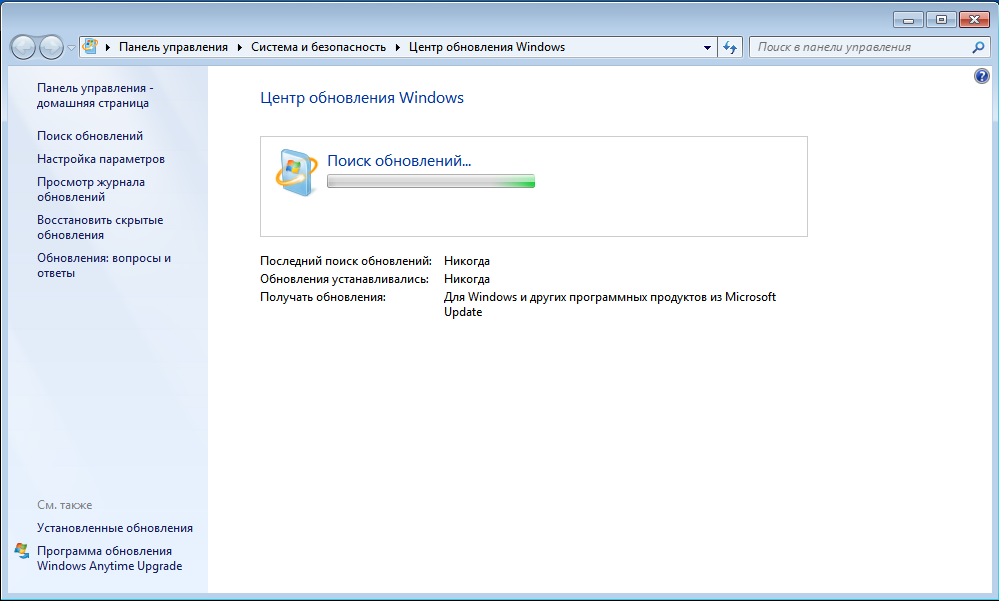 1-(KB3050265)-x86 Это обновление заменяет ранее выпущенное обновление (KB2990214).
1-(KB3050265)-x86 Это обновление заменяет ранее выпущенное обновление (KB2990214).
Июль 2015 Не нужно
Клиент Центра обновления Windows для Windows 7 и Windows Server 2008 R2: июль 2020 г. Статья Windows6.1-(KB3065987)-х64 Windows6.1-(KB3065987)-х86 Это обновление заменяет обновления Клиента Центра обновления Windows (KB3050265 ).
Август 2015 Важное
Клиент Центра обновления Windows для Windows 7 и Windows Server 2008 R2: август 2020 г. Статья Windows6.1-(KB3075851)-х64 Windows6.1-(KB3075851)-х86 Это обновление заменяет обновление июля 2015 обновление для клиента Центра обновления Windows (3065987).
Ноябрь 2015 Важное
Установка и поиск обновлений происходит медленно и высокая загрузка ЦП происходит в Windows 7 и Windows Server 2008 R2 Статья Windows6.1-KB3102810-x64 Windows6.1-KB3102810-x86 Это обновление не заменяет ранее выпущенные обновления. Корпорация Майкрософт подтвердила, что это является проблемой в продуктах Майкрософт, перечисленных в разделе «Относится к».
Февраль 2016 Важное
Клиент Центра обновления Windows для Windows 7 и Windows Server 2008 R2: февраль 2020 Статья Windows6.1-KB3135445-x64 Windows6.1-KB3135445-х86 Это обновление не заменяет ранее выпущенные обновления. Корпорация Майкрософт подтвердила, что это является проблемой в продуктах Майкрософт, перечисленных в разделе «Относится к».
Май 2016 Пакет SP2
Удобство накопительный пакет обновления для Windows 7 SP1 и Windows Server 2008 R2 SP1 Статья Для того, чтобы получить пакет для данного обновления, перейдите в каталог Microsoft Update веб — сайт. Загрузить.
Этот пакет содержит все безопасности и исправления безопасности, выпущенные после выпуска Windows 7 SP1, которые подходят для общего распространения, вплоть до апреля 2020 года. Установите это одно обновление, а затем вам нужно будет только новые обновления, выпущенные после апреля 2020 года. И самое главное — загрузить этот пакет обновлений, так называемый на некоторых сайтах (Servise Pack2), можно только из ВЕБ каталога Microsoft Update и только браузером Internet Explorer (так говорят).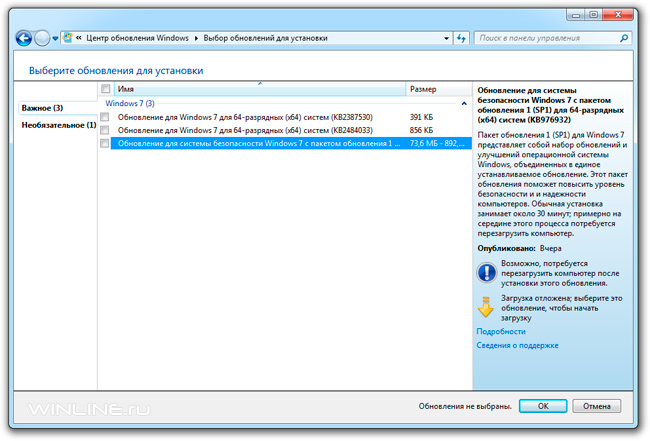
Июнь 2016 Не нужно Накопительный пакет обновления для Windows 7 с пакетом обновления 1 и Windows Server 2008 R2 с пакетом обновления 1 Июнь 2020 Статья Этот накопительный пакет обновления был заменен Июль 2020 накопительный пакет обновления для Windows 7 с пакетом обновления 1 и Windows Server 2008 R2 SP1 (KB3172605) который был выпущен 21 июля 2020. Корпорация Майкрософт работает над устранением этой проблемы и опубликует дополнительную информацию в этой статье, когда информация станет доступной.
Июль 2016 Важное
Дополнительные сведения о центре обновления Windows находятся на следующих веб-сайтах корпорации Майкрософт: Статья
July 2016 update rollup for Windows 7 SP1 and Windows Server 2008 R2 SP1
Статья Windows6.1-KB3172605-x64 Windows6.1-KB3172605-x86 Это обновление заменяет ранее выпущенное обновление 3161608.
Неправильная загрузка обновлений
Исправить ошибку неправильной загрузки апдейтов для Windows возможно следующим способом:
- выбираем системный диск, где находится установленная ОС;
- кликаем по нему правой кнопкой мыши и выбираем «Очистить диск»;
- ставим галку в чекбоксе «Очистка обновлений Windows».

После этого можно запустить повторную установку.
Наработки по данной теме
Для того, чтобы понять почему не работает Центр обновления Windows 7 и что делать с svchost.exe процессом вполне достаточно выполнить следующие действия:
Установите на свою ОС все обновления от Майкрософт в ручном режиме, которые в списке ниже, — они исправляют работу «Центра обновления Windows». Обновления загружайте с учетом разрядности Вашей операционной системы х86(32-bit) или х64(64-bit).
Апрель 2020 Windows6.1-KB3020369-x64 Windows6.1-KB3020369-x86
Август 2020 Windows6.1-KB3075851-х64 Windows6.1-KB3075851-х86
Ноябрь 2020 Windows6.1-KB3102810-x64 Windows6.1-KB3102810-x86
Февраль 2020 Windows6.1-KB3135445-x64 Windows6.1-KB3135445-х86
Июль 2020 Windows6.1-KB3172605-x64 Windows6.1-KB3172605-x86
Алгоритм действий пользователя
- Загрузить все обновления для своей системы не меняя английский язык сайта Майкрософт, на всякий случай.
 При скачивании я включил русский почитал и загрузил. В результате одно не установилось, загрузил на английском установилось сразу и запросило перезагрузку.
При скачивании я включил русский почитал и загрузил. В результате одно не установилось, загрузил на английском установилось сразу и запросило перезагрузку. - В «Центре обновления Windows» включить опцию: «Не проверять наличие обновлений (не рекомендуется)» перезагрузить компьютер. Опция должна быть именно «Не проверять наличие обновлений (не рекомендуется)», так как только при ее выборе поиск обновлений не будет запущен в процессах автоматически при загрузке компьютера,а отменить его после загрузки Системы не получится. Автономный установщик будет искать обновления на ПК, «поиск» будет бесконечным и не даст никаких результатов. У кого не получается установить обновления, то проблема может быть именно в этом.
- Установить обновления все пять, Операционная система их считает «Важными». Перезагружать компьютер после установки каждого обновления, если потребует автономный установщик. Для некоторых обновлений из данного списка перезагрузка не требуется, я перезагружал компьютер после каждого.
 Будьте внимательны.
Будьте внимательны. - Запустить поиск обновлений вручную.
- Загрузить и установить найденные обновления.
! После установки найденных обновлений (На свежей-пара сотен) включить опцию в «Центре обновления Windows»: «Устанавливать обновления автоматически (рекомендуется)» и поставьте галочки в квадратики настроек Центра Обновления Windows.Перезагрузите компьютер, вреда от этого не будет. ))
!! Запустить несколько раз «Центр обновления Windows» из меню программ с интервалом в 30 минут и проверить «Поиск обновлений». Обновлений для Системы может и не быть уже, но Microsoft Security Essentials что-то для себя найдет точно, хоть на 16 килобайт.
!!! Если Вы уж взялись устранить неисправность, то будьте последовательны в своих действиях и ставьте Все обновления, а не какое-то одно. Не стоит переживать, что установите что-то лишнее. Автономный установщик вам сообщит, что данное обновление не нужно или уже установлено и установка этого не требуется.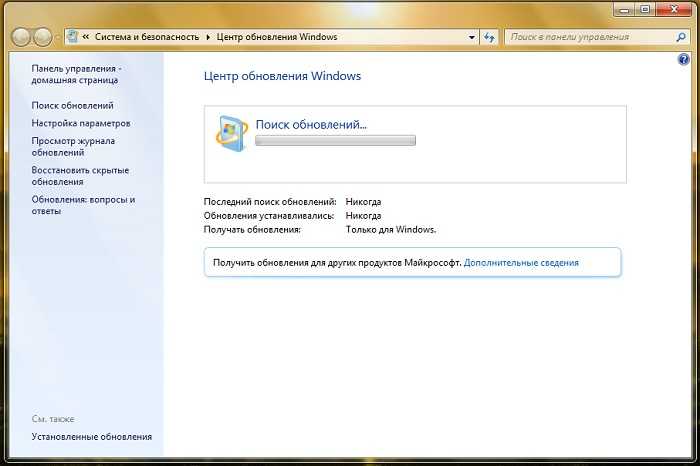 Так было во всех системах. И потом установив 5, Вы еще загрузите и установите от 220 до 240 обновлений на «свежую» операционную систему. И это для Windows 7 только. При наличии Office, Works, Skype, Bing и других программ Майкрософт количество обновлений может достигать 530 и более. Так стоит ли мелочиться?
Так было во всех системах. И потом установив 5, Вы еще загрузите и установите от 220 до 240 обновлений на «свежую» операционную систему. И это для Windows 7 только. При наличии Office, Works, Skype, Bing и других программ Майкрософт количество обновлений может достигать 530 и более. Так стоит ли мелочиться?
!!!! Проще и Лучше всего, работать с Набором обновлений UpdatePack7R2 для Windows 7 SP1. Подробнее:
Установите этот пакет. Взять и загрузить можно здесь: _https://update7.simplix.info/ при этом о самом пакете и его содержимом получить объемную информацию.
Перед установкой зайдите в службы и отключите службу центра обновлений (это не обязательно, просто процесс пойдет быстрее).
Пакет предназначен для интеграции обновлений в дистрибутивы Windows 7 SP1 x86-x64 и Server 2008 R2 SP1 x64, а также их установки на рабочую систему. Программа установки работает с любой редакцией этих операционных систем, любой разрядности и на любом языке. В системе должно быть не меньше 10 ГБ свободного места на винчестере и желательно не меньше 1 ГБ свободной оперативной памяти.
Приоритет этого пакета в том,что он не только исправляет функции Центра обновления Windows 7, но и устанавливает в систему все необходимые обновления. При этом нет расхода трафика, можно частично обновиться без Интернета.
В мою нормально работавшую до мая 2020 систему установилось 32 обновления и после настройки Центра обновлений загрузилось и установилось за период с 23 по 29 сентября 202 обновления для Windows и другого софта от Майкрософт.
В только что установленную систему программа установки ставит 219 обновлений пакетами по: 80 перезагрузка, 80 перезагрузка, 59 перезагрузка и после запуска Центр обновлений мгновенно находит 30-40 обновлений для Windows 7 и другого софта от Майкрософт. В процессе работы программы установки обновлений экран стал черным, только окно программы с отображением процесса установки обновлений. Пугаться этого не стоит.
После выполненной работы по исправлению работы Центра обновления Windows 7 можно проверить работу Операционной системы:
- Диспетчер задач Windows» → Быстродействие
Как видите, windows 7 после проделанной работы стабилизировалась и в виду отсутствия каких-либо нагрузок отдыхает.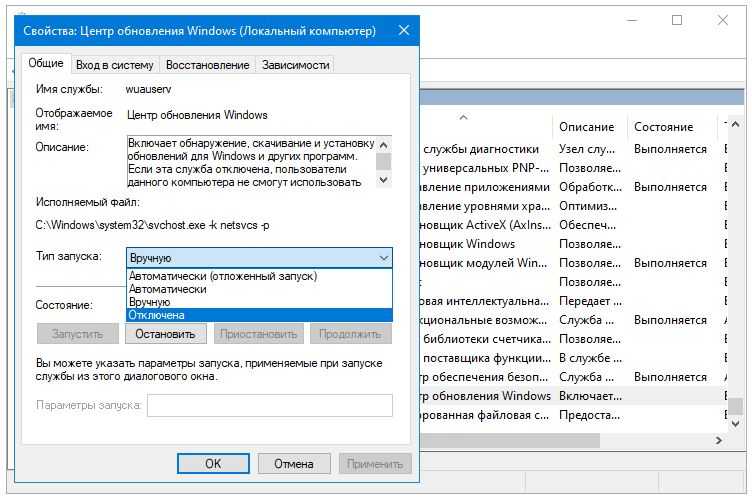 Судя по синему графику идет выгрузка оперативной памяти, более детально можно посмотреть нажав кнопку «Монитор ресурсов» (внизу).
Судя по синему графику идет выгрузка оперативной памяти, более детально можно посмотреть нажав кнопку «Монитор ресурсов» (внизу).
- Процессы → Далее
- Нажмите Отображать процессы всех пользователей (внизу)
Мы видим Бездействие системы 95%,значит где-то что-то работает, потому как этот показатель может быть 98%-99%. Вы же ничего и нигде не запускали, а «кочегары» видимо на рыбалке?
Прокрутите окно и найдите «Кочегара», нету — кругом одни нолики
img class=»alignnone size-full wp-image-3763″ src=»https://windows-9.net/wp-content/uploads/2016/12/Kartinka-11-Protsessyi-svchost.exe_.png» alt=»kartinka-11-protsessyi-svchost-exe» />
Ну если у вас ОС бездействует, то и процессов не увидите, и svchost.exe процесс явно успокоился и затих.
- Нажмите на «Службы«
Службы спят, нет процессов, нет нагрузки тишина под столом. Операционная система отдыхает и набирается сил.
- Нажмите «Быстродействие«
Операционная система в полном покое, она отдыхает.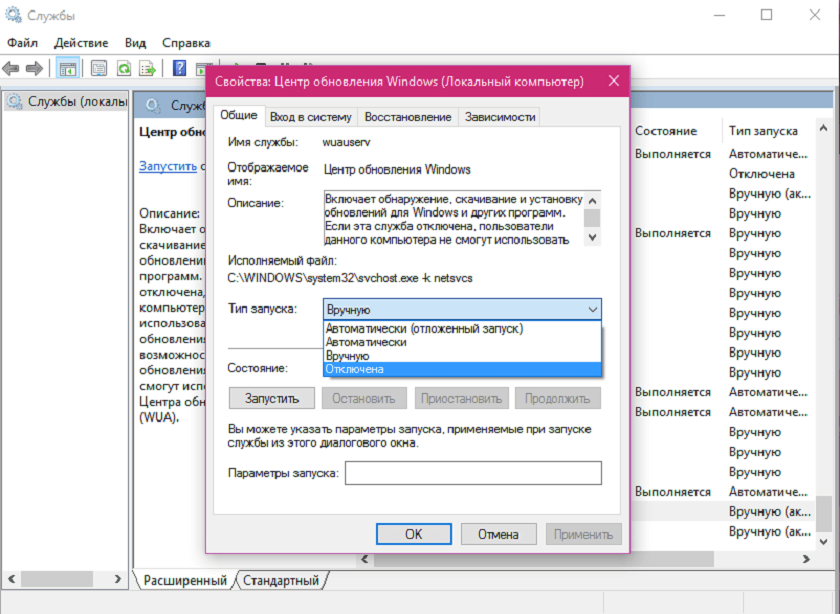 Обратите внимание на графики: Загрузка ЦП 2% Память 1.29 Гб и это на Операционной системе Windows 7 Ultimate (Максимальая) x64 (64bit).
Обратите внимание на графики: Загрузка ЦП 2% Память 1.29 Гб и это на Операционной системе Windows 7 Ultimate (Максимальая) x64 (64bit).
- Закройте диспетчер задач Windows и запомните какая хорошая эта программа в самодостаточной Операционной системе Windows.
Не важно,какой путь Вами будет избран: либо вы установите пять обновлений от Майкрософт и будете обновляться какое-то время из Центра обновления Windows, или установите из пакета и потом запустив Центр обновления Windows дообновите систему. Главное после выполненной работы проблема svchost.exe процесса и загрузки CPU (процессора ПК) решается до 1-3%, RAM 1380-1420MB. Бездействие системы 85-96% Операционная Система работает тихо и непринужденно без надрыва.
Исправление ошибок в системных файлах
Часто подобные неполадки возникают в результате повреждений важных системных файлов. Это может происходить в результате системных сбоев, действий вирусных программ, неправильной установки предыдущих обновлений и так далее.
В ОС Windows существует специальная утилита, с помощью которой можно автоматически находить и исправлять подобные ошибки. У нее нет графического интерфейса, поэтому для работы с ней пользователям необходимо запустить системную командную строку.
Это делается следующим образом:
- Вызовите диалоговое окно «Выполнить». Это можно легко сделать с помощью одновременно нажатия клавиш Win и R.
- В текстовом поле открывшегося окна требуется ввести cmd а затем нажать Enter или кнопку OK.
- После этого запустится системная консоль. Это специальная программа, которая может воспринимать текстовые команды. Введите sfc /scannow и нажмите Enter для начала сканирования компьютера.
Если вы захотите скопировать данную строку, необходимо воспользоваться контекстным меню, щелкнув правой кнопкой мыши внутри окна. Комбинация Ctrl + V в консоли не работает.
После этого Windows просканирует все системные файлы. Все обнаруженные ошибки будут исправлены. После этого следует перезагрузить компьютер и запустить поиск обновлений еще раз. Если процесс по-прежнему слишком медленный — необходимо искать другие способы решения проблемы.
Все обнаруженные ошибки будут исправлены. После этого следует перезагрузить компьютер и запустить поиск обновлений еще раз. Если процесс по-прежнему слишком медленный — необходимо искать другие способы решения проблемы.
Servise Pack 2
Большой пакет обновлений за Май 2020 года я пока не устанавливал. Нужно про него почитать, попробовать установить, все проверить. Операционная система исправлена и нормально работает. Надо ли?
В мае 2020 года Майкрософт выпустила пакет с обновлениями. Этот пакет содержит все исправления безопасности и обновления безопасности, выпущенные после выпуска Windows 7 SP1, которые подходят для общего распространения, вплоть до апреля 2020 года. После установки этого пакета Системе нужны будут только новые обновления, выпущенные после апреля 2020 года. Еще этот пакет можно интегрировать в образ установочного диска и вероятно получится новый образ установочного дистрибутива Windows 7 (Service Pack 2).
И самое главное — загрузить этот пакет обновлений, так называемый на некоторых сайтах (Servise Pack2) можно только из ВЕБ каталога Microsoft Update и только браузером Internet Explorer (так говорят) Объемы пакетов приличные:для х64-это 489МБ, для х86-поменьше 384МБ.
X64-all-windows6.1-kb3125574-v4-x64 _2dafb1d203c8964239af3048b5dd4b1264cd93b9
X86-all-windows6.1-kb3125574-v4-x86 _ba1ff5537312561795cc04db0b02fbb0a74b2cbd
Очень может быть, что вот этот пакет UpdatePack7R2 для Windows 7 SP1, который я использовал для исправления своей ОС и майский 2016 одно и тоже по содержанию нужно будет внимательно сравнить содержимое.
Проблемы с реестром
Причиной того, что не обновляется Windows 7 может быть сбой работы реестра. Исправить его можно следующим образом:
- необходимо вызвать окно «Выполнить» путем нажатия клавиш «Win+R»;
- вводим команду «Regedit»;
- находим каталог «HKEY_LOCAL_MACHINE», в нем подраздел «COMPONENTS», открываем его и удаляем файл реестра «PendingRequired», перезагружаем ПК.
Проблемы при ремонте Windows 7 Ultimate x64 (SP1)
При установке уже найденных обновлений,после восстановления работоспособности Центра обновления Windows, были проблемы на реально установленной ОС Windows 7 Ultimate x64 (SP1). Почему-то компьютер зависал при установке обновлений от Майкрософт. Первый раз загрузил 24 обновления установилось 22 и замерз, потом загрузил 26 — опять комп замерз на 22-м, в третий раз семь загрузил и завис на первом обновлении. Пришлось каждый раз давить Reset и система запускалась как после аварийного отключения. По третьему разу даже чистила себя минут 20. Проблему создавало обновление для Офисного пакета OneNote 2010.
Почему-то компьютер зависал при установке обновлений от Майкрософт. Первый раз загрузил 24 обновления установилось 22 и замерз, потом загрузил 26 — опять комп замерз на 22-м, в третий раз семь загрузил и завис на первом обновлении. Пришлось каждый раз давить Reset и система запускалась как после аварийного отключения. По третьему разу даже чистила себя минут 20. Проблему создавало обновление для Офисного пакета OneNote 2010.
Система Windows 7 Ultimate x64 зависала на установке обновления:
«Обновление безопасности для Microsoft OneNote 2010 (KB3114885) 32-разрядный выпуск» (часа два Система без результата его устанавливала).
Ошибка: Код 8024001Е
Поиск сведений об ошибке
Это обновление для системы безопасности устраняет уязвимости в Microsoft Office, которые делают возможным удаленное выполнение кода, если пользователь открывает специально созданный файл Office. Дополнительные сведения об этих уязвимостях см. бюллетень по безопасности Microsoft MS16-099.
Примечание
Для установки этого обновления безопасности, необходимо иметь версию установленного на компьютере Пакета обновления 2 для Office 2010.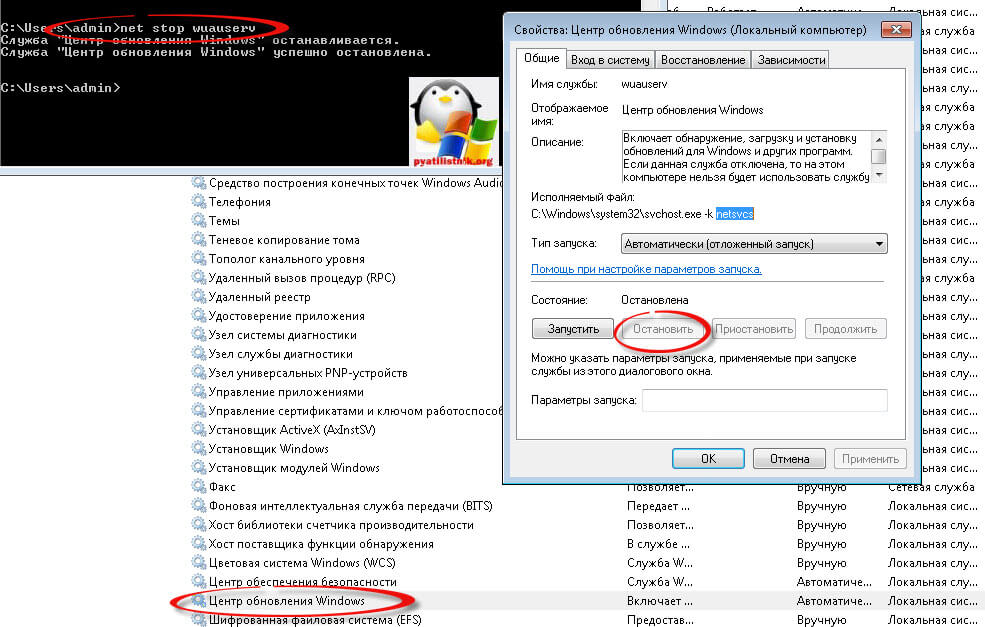 Полный список версий уязвимостей программного обеспечения Microsoft Office см. статьи базы знаний Майкрософт KB3177451.
Полный список версий уязвимостей программного обеспечения Microsoft Office см. статьи базы знаний Майкрософт KB3177451.
Автономный пакет обновления можно получить в центре загрузки Майкрософт. На странице скачивания для установки обновления следуйте инструкциям по установке.
- Загрузите обновление безопасности для 32-разрядной версии OneNote 2010 KB3114885
- Загрузите обновление безопасности для 64-разрядной версии OneNote 2010 KB3114885
Нашел, загрузил, установил в ручном режиме и процесс пошел. Видимо данное обновление было загружено не совсем удачно и когда до него доходила очередь, система его не могла установить, а мусолила пока я не нажимал кнопку Reset. Так случилось только в Windows 7 Ultimate x64(SP1), где установлен Microsoft Office 2010.
Средство устранения неполадок от Microsoft
Еще один способ решения проблемы — воспользоваться утилитой для поиска проблем от Майкрософт. Ее действие чем-то похоже на «sfc /scannow», с тем отличием, что она создана специально для Центра обновлений и может решить значительно большее количество неполадок. К тому же, у нее есть графический интерфейс, что облегчает работу для пользователей, непривычных к работе в консоли.
К тому же, у нее есть графический интерфейс, что облегчает работу для пользователей, непривычных к работе в консоли.
Выполните следующее:
- Перейдите по ссылке https://support.microsoft.com/ru-ru/gp/windows-update-issues/ru-ru на страницу, посвященную неполадкам Центра обновлений Windows.
- Кликните по синей кнопке , которая расположена в разделе «Автоматическое решение проблемы».
- Подождите, пока идет процесс загрузки программы, и запустите ее.
- Нажмите .
Подождите, пока будет завершено сканирование операционной системы. Если утилита обнаружит какие-то неполадки, она сообщит об этом и автоматически применит исправления.
Надеемся, эта статья помогла устранить бесконечный поиск обновлений седьмой версии Windows, значительно ускорив ваш компьютер и сделав его работу значительно стабильнее.
Исправление запуска обновлений при помощи рекомендаций майкрософт
Если выше описанная процедура не помогла решить проблему (дальше не устанавливаются), тогда перейдите по этой ссылке на сайт майкрософт – там найдете описания, как устранить проблемы (ВНАЧАЛЕ СТРАНИЦА ОБЫЧНО ОТКРЫВАЕТСЯ С РЕШЕНИЕМ ДЛЯ ВИНДОВС 8, С ПРАВОЙ СТОРОНЫ ЕСТЬ ОПЦИЯ СМЕНИТЬ НА ВИНДОВС 7).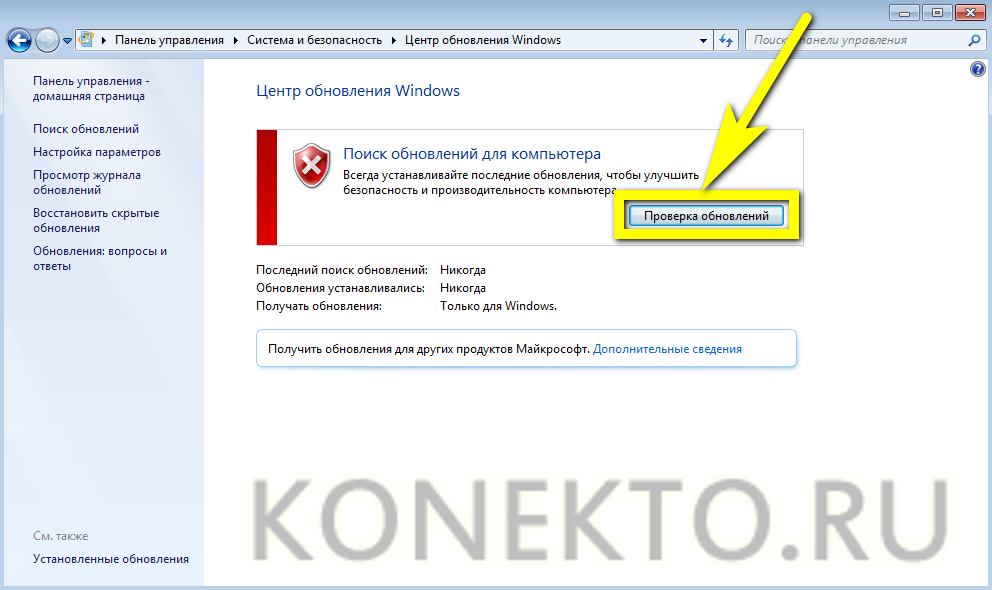
Также прямо там скачайте утилиту «Fix it» — она выполнит диагностику и в случае обнаружения ошибок исправит их.
Если решить проблему утилита «Fix it» с сайта Майкрософт проблему не решила попробуйте еще один мастер устранения ошибок при обновлении виндовс 7 — вот этот.
Повреждение хранилище системных компонентов
Бывает, что проблемы могут быть вызваны повреждением системных компонентов. Причин может быть множество:
- 0x800B0101 – не удалось установить сертификат;
- 0x8007371B – ошибка распределения транзакций;
- 0x80070490 – ошибка несуществующего или удаленного файла апдейта;
- 0x8007370B – ошибка идентификации свойств объекта;
- 0x80070057 – ошибка параметров;
- 0x800736CC – ошибка соответствия элементов;
- 0x8007000D – ошибка инициализации данных;
- 0x800F081F – отсутствие требуемых файлов.
Выше приведены наиболее частые ошибки, возникающие при повреждении компонентов системы.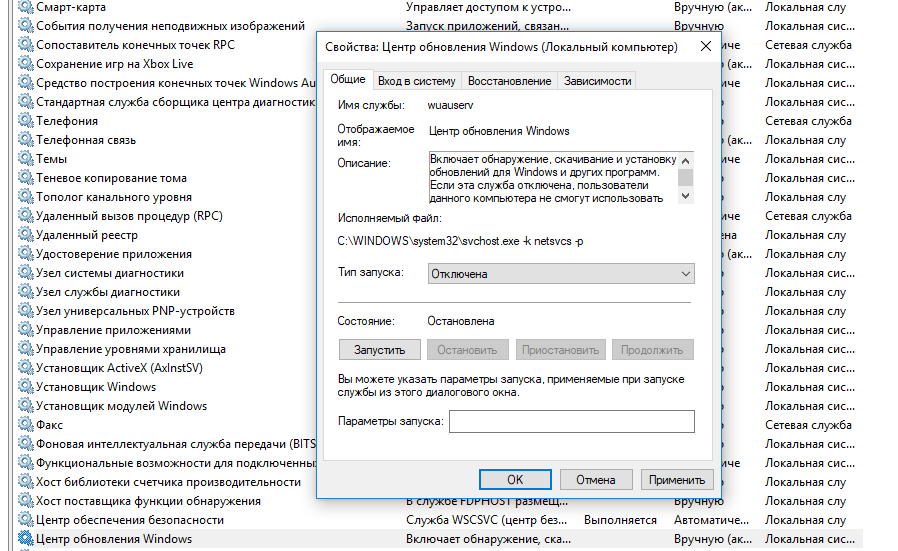 Для разрешения предусмотрено несколько способов.
Для разрешения предусмотрено несколько способов.
Одним из наиболее действенных является установка Windows 7 в режиме обновления. Такой вариант характеризуется исправлением большинства ошибок, при этом он позволит сохранить личные файлы и параметры системы.
Для этого потребуется:
- запуск командной строки с правами администратора. «Пуск», далее в поиске ввести запрос «Cmd», щелкнуть на появившимся значке правой кнопкой мыши «Запустить с правами администратора»;
- в окне строки ввести команду «Dism /Online /Cleanup-Image /ScanHealth» и нажать «Enter».
Superfetch и prefetch в Windows – что это такое
При запуске данной команды система проверит целостность файлов и сможет восстановить их. Если данные будут восстановлены, то можно запустить установку повторно.
WSUS Offline Update — Обновление Microsoft Windows и Office без подключения к Интернету
Изменения в версии 12.
 0
0
— Поддержка удалена для Windows 7 и Server 2008 (R2), поскольку Microsoft прекратила поддержку для них 14 января 2020 г.
.
— Удалена поддержка для Microsoft Security Essentials, Защитника Windows 7, пакетов обновлений, клиента удаленного рабочего стола и Silverlight (переключатели загрузки /includemsse и /excludesp, переключатели обновления /instmsse, /instmssl и /updatetsc)
— Поддержка удалена для Windows 10 версии 1703, так как Microsoft прекратила ее поддержку 8 октября 2019 г.
.
— Разделить загрузку Windows 10 на отдельные части версии
.
— Включена полная переработка скриптов Linux версии 1.19 (Особая благодарность H. Buhrmester)
— Обновления за март 2020 г. добавлены в списки «только безопасность» для систем Windows 8.1 и Server 2012/2012 R2 (x86/x64)
.
— Включен улучшенный XSLT-фильтр для определения динамических обновлений Office по идентификатору продукта, а не по идентификатору семейства продуктов (особая благодарность Х. Бурместеру)
— Заменено обновленное обновление стека обслуживания за ноябрь 2019 г. (kb4523200) обновлением стека обслуживания за март 2020 г. (kb4540721) для Windows 10 версии 1507 (спасибо «aker»)
(kb4523200) обновлением стека обслуживания за март 2020 г. (kb4540721) для Windows 10 версии 1507 (спасибо «aker»)
.
— Обновление стека обслуживания за ноябрь 2019 г. (kb4520724) заменено обновлением стека обслуживания за март 2020 г. (kb4540723) для Windows 10 версии 1607 и Windows Server 2016 (спасибо «aker»)
.
— Заменено обновленное обновление стека обслуживания за ноябрь 2019 г. (kb4523202) обновлением стека обслуживания за март 2020 г. (kb4541731) для Windows 10 версии 1709.(Спасибо «акеру»)
— Заменено обновленное обновление стека обслуживания за ноябрь 2019 г. (kb4523203) обновлением стека обслуживания за март 2020 г. (kb4540724) для Windows 10 версии 1803 (спасибо «aker»)
.
— Обновление стека обслуживания за ноябрь 2019 г. (kb4523204) заменено обновлением стека обслуживания за март 2020 г. (kb4539571) для Windows 10 версии 1809 и Windows Server 2019 (спасибо «aker»)
.
— Обновление стека обслуживания от февраля 2020 г. (kb4538674) заменено обновлением стека обслуживания от марта 2020 г.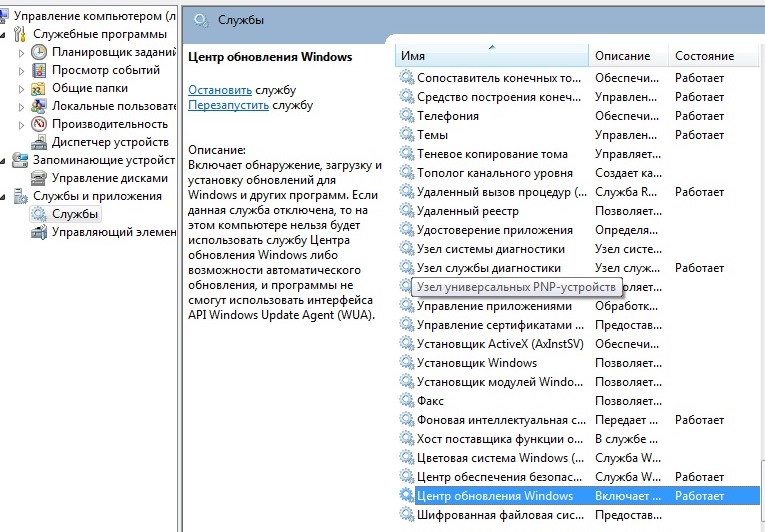 (kb4541338) для Windows 10 версии 19.03 и 1909 (спасибо «aker»)
(kb4541338) для Windows 10 версии 19.03 и 1909 (спасибо «aker»)
— Исправлено: недопустимая опция —no-check-certificate для утилиты загрузки Aria2 (спасибо «negg», «Dalai», «hbuhrmester» и «Gerby»)
— Исправлено: утилита Wget больше не загружала корневые сертификаты должным образом из-за ответов пользовательского агента от microsoft.com (спасибо «aker»)
.
— Исправлено: скорректирована последовательность установки, чтобы пакеты корневых сертификатов устанавливались раньше всех остальных (спасибо «aker»)
Изменения в версии 11.9.1 ЭПР
— Включена полная переработка скриптов Linux версии 1.19 (Особая благодарность H. Buhrmester)
— Обновления за март 2020 г. добавлены в списки «только безопасность» для систем Windows 8.1 и Server 2012/2012 R2 (x86/x64)
.
— Включен улучшенный XSLT-фильтр для определения динамических обновлений Office по идентификатору продукта, а не по идентификатору семейства продуктов (особая благодарность Х. Бурместеру)
— Заменено обновленное обновление стека обслуживания за ноябрь 2019 г. (kb4523200) обновлением стека обслуживания за март 2020 г. (kb4540721) для Windows 10 версии 1507 (спасибо «aker») 9.0005
(kb4523200) обновлением стека обслуживания за март 2020 г. (kb4540721) для Windows 10 версии 1507 (спасибо «aker») 9.0005
— Обновление стека обслуживания за ноябрь 2019 г. (kb4520724) заменено обновлением стека обслуживания за март 2020 г. (kb4540723) для Windows 10 версии 1607 и Windows Server 2016 (спасибо «aker»)
.
— Заменено обновленное обновление стека обслуживания за ноябрь 2019 г. (kb4523201) обновлением стека обслуживания за март 2020 г. (kb4540722) для Windows 10 версии 1703 (спасибо «aker»)
.
— Заменено обновленное обновление стека обслуживания за ноябрь 2019 г. (kb4523202) обновлением стека обслуживания за март 2020 г. (kb4541731) для Windows 10 версии 1709.(Спасибо «акеру»)
— Заменено обновленное обновление стека обслуживания за ноябрь 2019 г. (kb4523203) обновлением стека обслуживания за март 2020 г. (kb4540724) для Windows 10 версии 1803 (спасибо «aker»)
.
— Обновление стека обслуживания за ноябрь 2019 г. (kb4523204) заменено обновлением стека обслуживания за март 2020 г. (kb4539571) для Windows 10 версии 1809 и Windows Server 2019 (спасибо «aker»)
(kb4539571) для Windows 10 версии 1809 и Windows Server 2019 (спасибо «aker»)
.
— Обновление стека обслуживания от февраля 2020 г. (kb4538674) заменено обновлением стека обслуживания от марта 2020 г. (kb4541338) для Windows 10 версии 19.03 и 1909 (спасибо «aker»)
— Исправлено: недопустимая опция —no-check-certificate для утилиты загрузки Aria2 (спасибо «negg», «Dalai», «hbuhrmester» и «Gerby»)
— Исправлено: утилита Wget больше не загружала корневые сертификаты должным образом из-за ответов пользовательского агента от microsoft.com (спасибо «aker»)
.
— Исправлено: скорректирована последовательность установки, чтобы пакеты корневых сертификатов устанавливались раньше всех остальных (спасибо «aker»)
Изменения в версии 11.9
— ПРИМЕЧАНИЕ. Эта версия будет последней, поддерживающей Windows 7 и Server 2008 (R2)
.
— Включена полная переработка скриптов Linux версии 1.17 (Особая благодарность H. Buhrmester)
— Добавлен новый метод определения динамических обновлений Office для DownloadUpdates. cmd (особая благодарность H. Buhrmester)
cmd (особая благодарность H. Buhrmester)
— Обновления за декабрь 2019 г. добавлены в списки «только безопасность» для систем Windows 7/8.1 и Server 2008 R2/2012/2012 R2 (x86/x64)
.
— Обновления за январь 2020 г. добавлены в списки «только безопасность» для систем Windows 7/8.1 и Server 2008 R2/2012/2012 R2 (x86/x64)
— Обновления за февраль 2020 г. добавлены в списки «только безопасность» для систем Windows 8.1 и Server 2012/2012 R2 (x86/x64)
.
— Обновления безопасности только для интегрированных платформ .NET Frameworks за январь 2020 г. и качественные накопительные пакеты
— Распространяемые библиотеки времени выполнения C++ 2019 обновлены до версии 14.24.28127.4 (спасибо «aker»)
.
— Обновление стека обслуживания за ноябрь 2019 г. (kb4526478) заменено обновлением стека обслуживания за февраль 2020 г. (kb4537830) для Windows Server 2008 SP2 (спасибо «aker») 9.0005
— Обновление стека обслуживания за ноябрь 2019 г. (kb4523206) заменено обновлением стека обслуживания за февраль 2020 г. (kb4537829) для Windows 7 (x86/x64) и Server 2008 R2 (спасибо «aker»)
(kb4537829) для Windows 7 (x86/x64) и Server 2008 R2 (спасибо «aker»)
.
— Обновление стека обслуживания за ноябрь 2019 г. (kb4523208) заменено обновлением стека обслуживания за декабрь 2019 г. (kb4532920) для Windows Server 2012 (спасибо «aker»)
.
— Заменено обновленное обновление стека обслуживания за ноябрь 2019 г. (kb4524569) обновлением стека обслуживания за февраль 2020 г. (kb4538674) для Windows 10 версии 19.03 (Спасибо «aker»)
— Удалена утилита pciclearstalecache из определений статической установки для Windows 7 (x86/x64) и Windows Server 2008 R2 (спасибо «janicholson»)
.
— Исправлено: часть загрузки пропустила несколько и неправильно исключила другие обновления Windows 10 из-за новых URL-адресов (спасибо H. Buhrmester)
— Исправлено: удаление неподписанных файлов не регистрировалось должным образом в DownloadUpdates.cmd (спасибо H. Buhrmester)
— Исправление: добавлены обновления стека обслуживания за июль 2016 г. (kb3173426/kb3173424) для сканирования предварительных условий для Windows 8. 1 / Server 2012 (R2), чтобы избежать бесконечных циклов обновления (спасибо «aker»)
1 / Server 2012 (R2), чтобы избежать бесконечных циклов обновления (спасибо «aker»)
— Исправлено: утилита Wget отказалась загружать с сайта download.wsusoffline.net и других из-за сбоев проверки сертификата в Windows 10 / Server 2016/2019 (спасибо J. Noller)
— Исправление: утилита Wget больше не следовала перенаправлениям HTTP в URL-адресах загрузки файлов подписей Защитника Windows и Microsoft Security Essentials из-за ответов пользовательского агента с сайта microsoft.com (спасибо «Dalai»)
Блокировщик обновлений Windows v1. 7
Windows 10 предлагает меньший контроль пользовательского интерфейса над поведением обновления операционной системы, чем в предыдущих версиях Windows. В Windows 10 нет возможности отключить обновления Windows с помощью панели управления или приложения «Параметры». установите любые обновления, которые они найдут, нравится вам это или нет. Эта новая функция на самом деле довольно удобна для большинства пользователей. Если вы хотите контролировать процесс обновления, вы можете отключить службу Windows Update. Для этого необходимо открыть диспетчер служб, найти службу и изменить ее параметры запуска и статус. Затем вам придется снова включать службу всякий раз, когда вы хотите, чтобы операционная система проверяла наличие обновлений (это не выглядит так просто).
Для этого необходимо открыть диспетчер служб, найти службу и изменить ее параметры запуска и статус. Затем вам придется снова включать службу всякий раз, когда вы хотите, чтобы операционная система проверяла наличие обновлений (это не выглядит так просто).
Блокировщик обновлений Windows — это бесплатное программное обеспечение, которое поможет вам полностью отключить или включить автоматические обновления в вашей системе Windows одним нажатием кнопки. Эта утилита является портативной, а это значит, что вам больше не нужно проходить процесс установки, и после ее извлечения на HDD не останется никаких остатков. если вы поместите файл программы на внешнее устройство данных, вы сделаете возможным везде брать с собой Блокировщик обновлений Windows и использовать его на любом компьютере, с которым вы вступаете в контакт, у которого все правильно настроено и он не хочет брать вероятность того, что обновление может испортить их систему. Эта утилита для этого человека.
Как это работает
После загрузки извлеките блокировщик обновлений Windows в нужное место, затем запустите его
Значок состояния службы покажет состояние службы обновления Windows. Сервис» и нажмите кнопку «Применить сейчас». Защитите настройки сервиса, чтобы предотвратить неконтролируемое изменение (рекомендуется).
Сервис» и нажмите кнопку «Применить сейчас». Защитите настройки сервиса, чтобы предотвратить неконтролируемое изменение (рекомендуется).
Как заблокировать любую другую службу и защитить настройки
Блокировщик обновлений Windows Новая версия позволяет пользователям добавлять любую другую службу в файл Wub.ini, чтобы заблокировать ее. Сначала отредактируйте файл Wub.ini и добавьте желаемое имя службы. под строкой «dosvc=2,4», например, если вы хотите заблокировать «Службу медика Центра обновления Windows». Откройте службы и найдите ее
, затем щелкните по нему и скопируйте имя службы
Напишите или вставьте имя службы в строке dosvc=2,4
Наконец, откройте блокировщик обновлений Windows и нажмите кнопку «Применить сейчас». Если вы хотите удалить недавно добавленную службу через некоторое время, выполните следующие действия:
1. Откройте блокировщик обновлений Windows и выберите параметр «Включить службу», затем нажмите кнопку «Применить сейчас».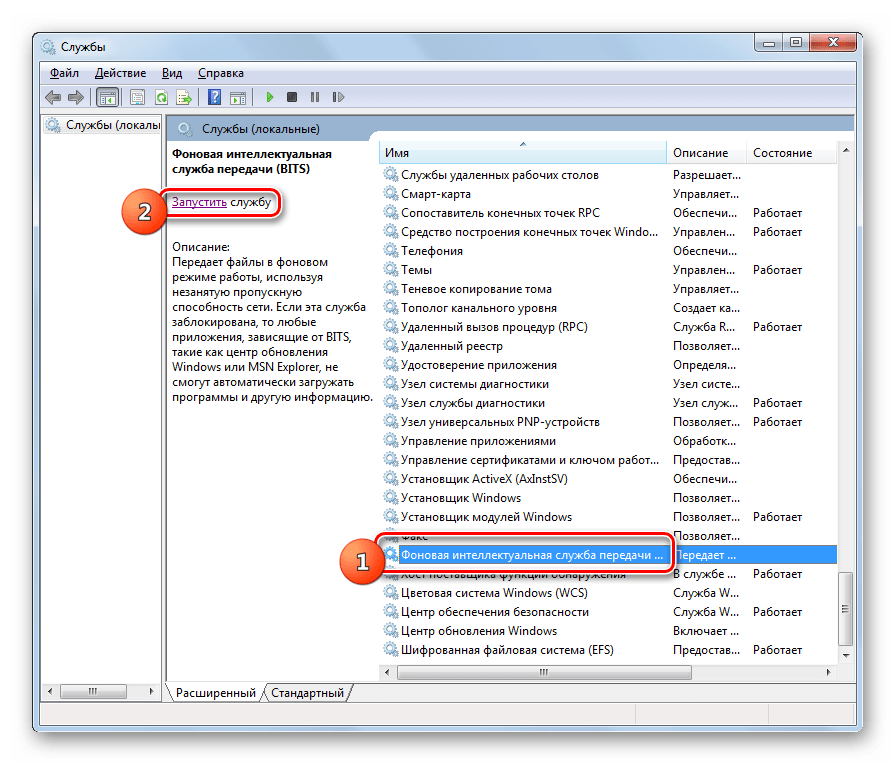
2. Удалите нужную строку службы из файла Wub.ini
3. Теперь вы можете выбрать параметры отключения службы и защиты параметров службы
Параметры списка служб
Под кнопкой «Меню» есть пункт «Параметры списка служб», если щелкнуть его, откроется всплывающее окно «Параметры списка служб». С помощью этого графического интерфейса вы можете легко управлять службами, добавленными в раздел Wub.ini [Service_List]. Вы можете добавить максимум 25 сервисов в Wub.ini. Сервис Wuausrv показан только в ознакомительных целях, поэтому вы не можете его редактировать.
ПРИМЕЧАНИЕ. Если служба обновления Windows не запускается или возникает проблема, несмотря на то, что вы включили обновления Windows, перезагрузите систему и повторите попытку. Когда обновления Windows отключены , некоторые процессы или программы Windows могут попытаться открыть и восстановить обновления Windows, что приведет к повреждению обновления Windows.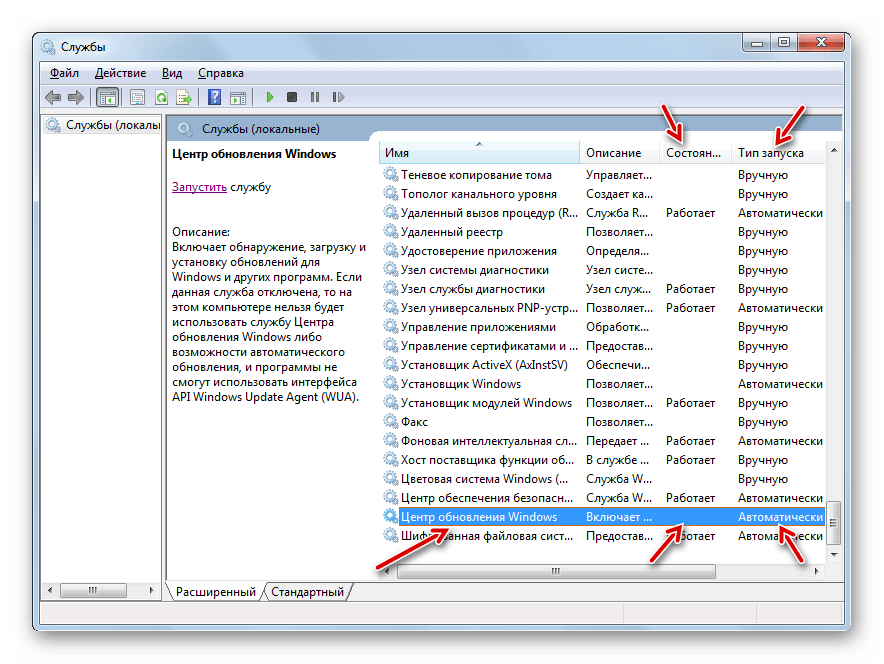

 ru
ru
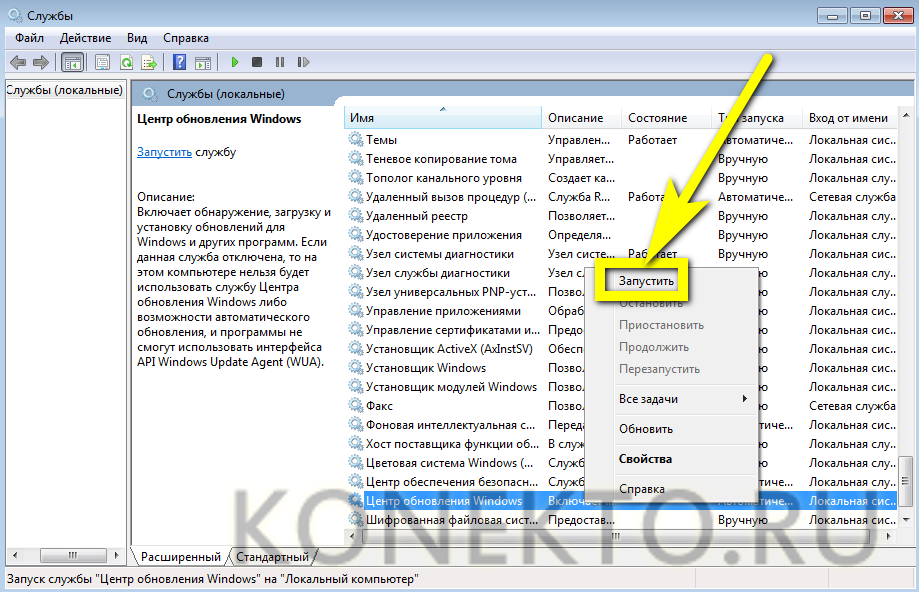 При скачивании я включил русский почитал и загрузил. В результате одно не установилось, загрузил на английском установилось сразу и запросило перезагрузку.
При скачивании я включил русский почитал и загрузил. В результате одно не установилось, загрузил на английском установилось сразу и запросило перезагрузку.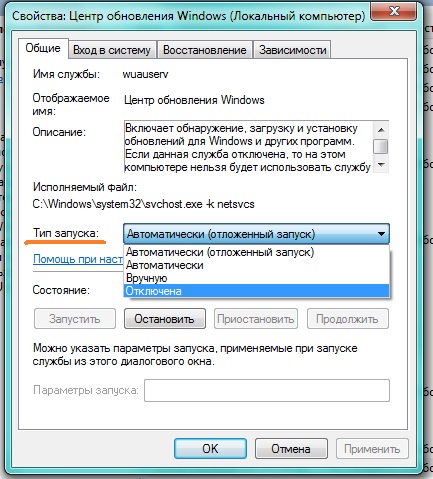 Будьте внимательны.
Будьте внимательны.